Si usa Windows 10, es posible que haya notado que Microsoft recopila algunos datos sobre su dispositivo y el uso que hace de sus productos y servicios. Estos datos se utilizan para mejorar el rendimiento, la confiabilidad y la seguridad de Windows 10, así como para brindar experiencias y recomendaciones personalizadas. Pero, ¿qué sabe exactamente Microsoft sobre usted? ¿Y cómo se puede controlar qué datos se recopilan y comparten?
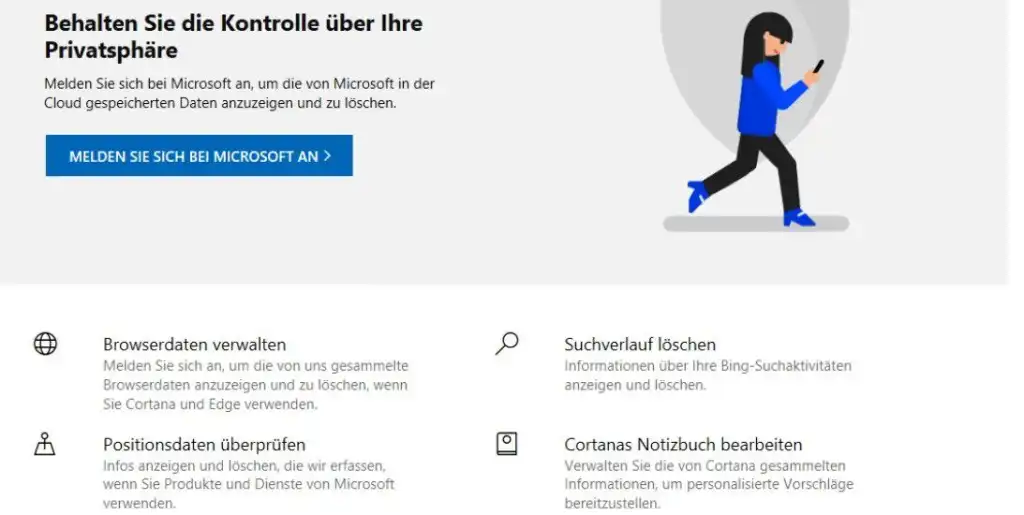
En esta publicación de blog, exploraremos el Visor de datos de diagnóstico, una herramienta que le permite ver y administrar los datos de diagnóstico que Microsoft recopila de su dispositivo. También explicaremos los diferentes niveles de datos de diagnóstico que puede elegir enviar a Microsoft y cómo cambiar su configuración en cualquier momento.
¿Qué es el Visor de datos de diagnóstico?
El Visor de datos de diagnóstico es una aplicación de Windows 10 que puede descargar desde Microsoft Store. Le permite ver los datos de diagnóstico que su dispositivo envía a Microsoft, como información del dispositivo, configuración del sistema, datos de rendimiento, informes de errores, uso de aplicaciones e historial de navegación. También puede exportar los datos a un archivo para analizarlos o compartirlos más a fondo.
El Visor de datos de diagnóstico está diseñado para brindarle más transparencia y control sobre sus datos. Puedes usarlo para:
– Vea qué datos recopila Microsoft y cómo se utilizan para mejorar Windows 10 y otros productos y servicios.
– Revisa los datos antes de enviarlos a Microsoft y elimina cualquier dato que no quieras compartir.
– Cambie la configuración de sus datos de diagnóstico en cualquier momento y elija el nivel de datos con el que se sienta cómodo.
¿Cómo utilizar el Visor de datos de diagnóstico?
Para utilizar el Visor de datos de diagnóstico, debe descargarlo de Microsoft Store y habilitarlo en su Configuración. Estos son los pasos a seguir:
1. Vaya a Microsoft Store y busque “Visor de datos de diagnóstico”. Haga clic en la aplicación y seleccione “Obtener” para descargarla e instalarla en su dispositivo.
2. Vaya a Configuración > Privacidad > Diagnóstico y comentarios. En “Datos de diagnóstico”, asegúrese de que esté seleccionada la opción “Completo”. Esto le permitirá ver todos los datos que Microsoft recopila de su dispositivo.
3. En “Visor de datos de diagnóstico”, active el interruptor para habilitar la aplicación. Verá un mensaje que dice “El visor de datos de diagnóstico está habilitado”.
4. Inicie la aplicación Visor de datos de diagnóstico desde el menú Inicio o la barra de tareas. Verá una lista de categorías en el lado izquierdo de la aplicación, como conectividad y configuración del dispositivo, rendimiento de productos y servicios, uso de productos y servicios, historial de navegación y escritura con tinta y expresión del habla.
5. Haga clic en cualquier categoría para ver los detalles de los datos que se recopilan en esa categoría. También puede utilizar el cuadro de búsqueda en la parte superior de la aplicación para buscar elementos de datos específicos por palabras clave o filtros.
6. Para exportar los datos a un archivo, haga clic en el botón “Exportar” en la esquina superior derecha de la aplicación. Puede optar por exportar todos los datos o solo los datos filtrados. El archivo exportado estará en formato JSON, que podrá abrir con cualquier editor de texto o visor JSON.
7. Para eliminar cualquier dato que no desee enviar a Microsoft, haga clic en el botón “Eliminar” en la esquina superior derecha de la aplicación. Puede optar por eliminar todos los datos o solo los datos filtrados. Verá un mensaje de confirmación que dice “¿Está seguro de que desea eliminar estos datos de diagnóstico?” Haga clic en “Eliminar” para confirmar.
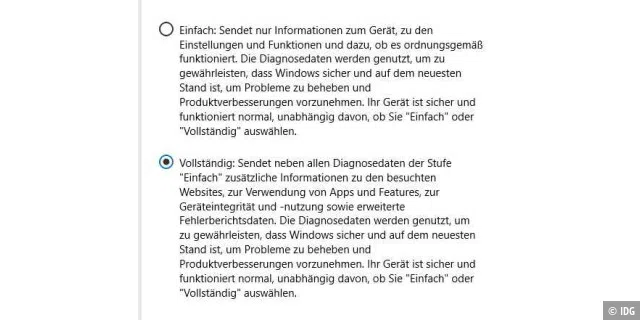
¿Cómo cambiar la configuración de sus datos de diagnóstico?
Puede cambiar la configuración de sus datos de diagnóstico en cualquier momento en su Configuración. Estos son los pasos a seguir:
1. Vaya a Configuración > Privacidad > Diagnóstico y comentarios.
2. En “Datos de diagnóstico” puede elegir entre dos niveles de datos: Básico o Completo.
– Básico: este nivel envía solo la cantidad mínima de datos necesarios para mantener Windows 10 seguro, actualizado y funcionando correctamente. Esto incluye datos sobre su dispositivo, su configuración y capacidades, y si experimenta algún problema.
– Completo: este nivel envía todos los datos que se recopilan en el nivel Básico, además de datos adicionales que ayudan a Microsoft a mejorar Windows 10 y otros productos y servicios. Esto incluye datos sobre cómo usa su dispositivo y sus aplicaciones, como con qué frecuencia y durante cuánto tiempo los usa, cómo funcionan y qué funciones usa más.
3. Seleccione el nivel de datos que prefiera y haga clic en “Aplicar”. Verá un mensaje que dice “La configuración de sus datos de diagnóstico se ha actualizado”.
4. Si desea dejar de enviar datos de diagnóstico a Microsoft, puede desactivar el interruptor en “Datos de diagnóstico opcionales”. Esto deshabilitará algunas funciones y servicios que dependen de estos datos, como Cortana, Windows Update, Windows Defender y anuncios personalizados.

